Dell Latitude 7350 User Manual [pt]
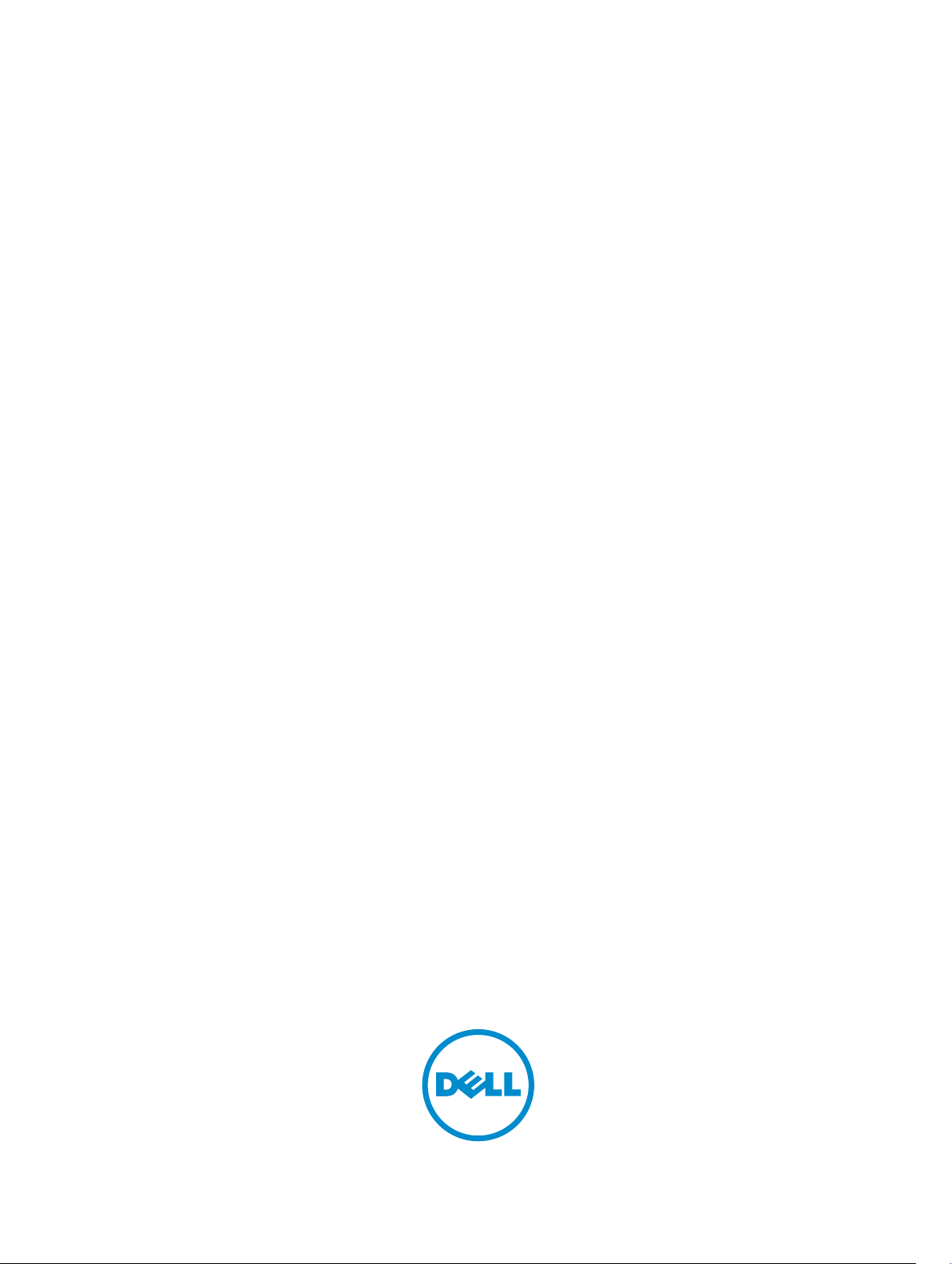
Latitude 13-7350 Series
Guia do usuário
Modelo normativo: P58G
Tipo normativo: P58G001
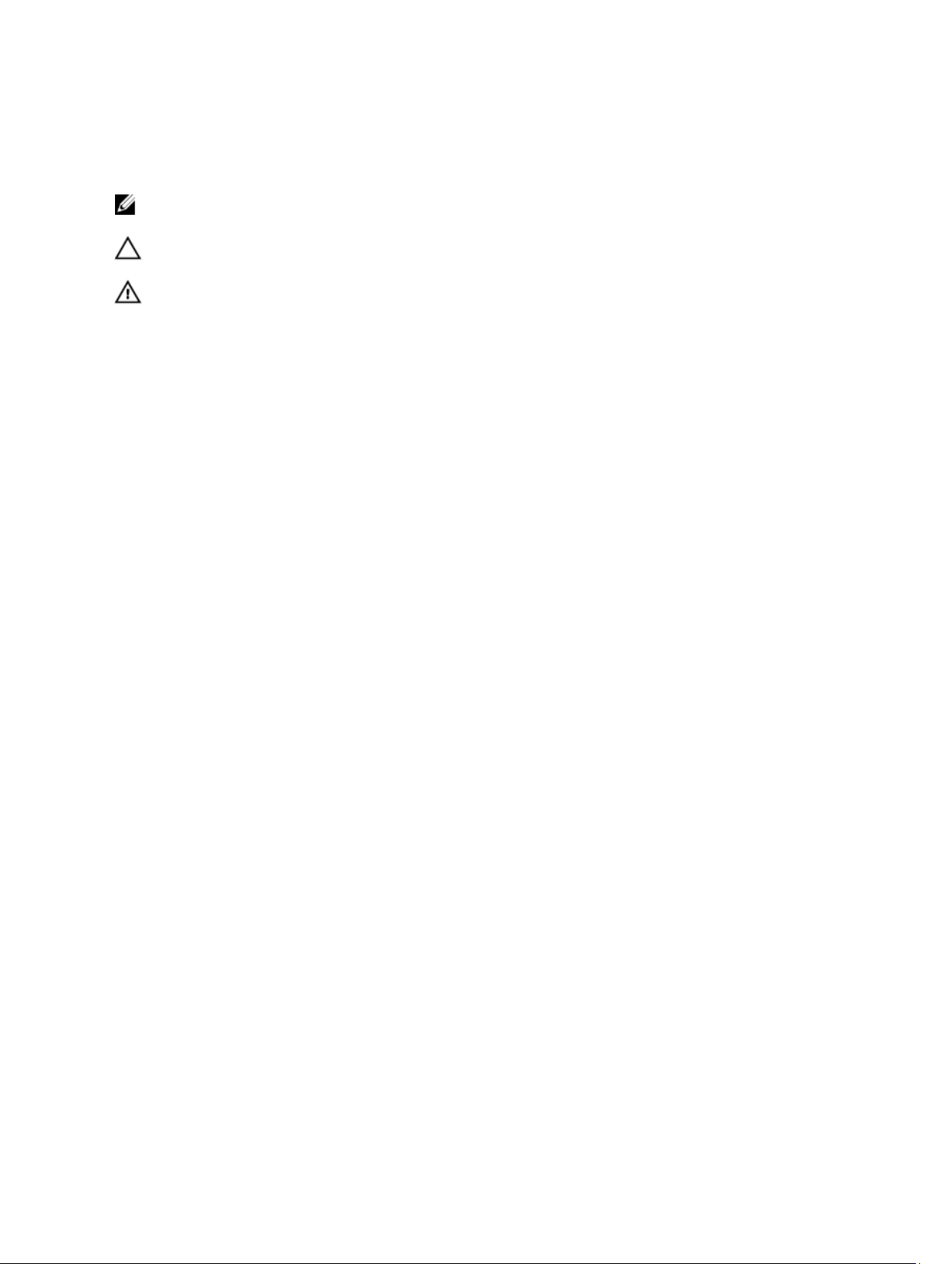
Notas, avisos e advertências
NOTA: uma NOTA indica informações importantes que ajudam você a usar melhor os recursos do
computador.
CUIDADO: Um AVISO indica possíveis danos ao hardware ou perda de dados e ensina como evitar
o problema.
ATENÇÃO: uma ADVERTÊNCIA indica um potencial de danos à propriedade, risco de lesões
corporais ou mesmo risco de vida.
Copyright © 2014 Dell Inc. Todos os direitos reservados. Esse produto é protegido por leis de direitos autorais e de
propriedade intelectual dos EUA e internacionais. Dell™ e o logotipo Dell são marcas comerciais da Dell Inc. nos
Estados Unidos e/ou em outras jurisdições. Todas as outras marcas e os nomes aqui mencionados podem ser marcas
comerciais de suas respectivas empresas.
2014 -12
Rev. A01
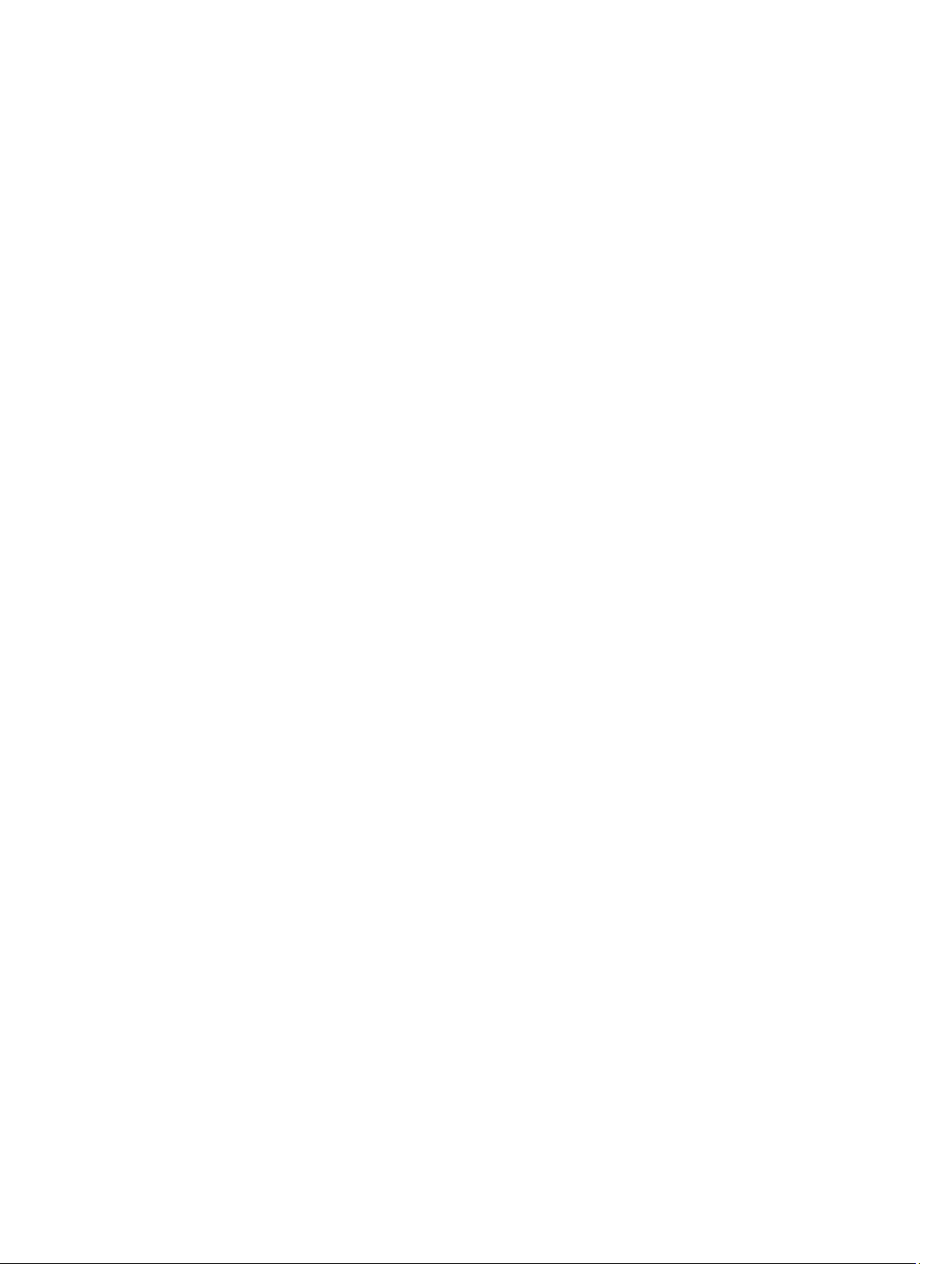
Índice
1 Como entrar em contato com a Dell.................................................................5
2 Visão geral do sistema......................................................................................... 6
3 Desacoplar/acoplar seu tablet .......................................................................... 8
Como usar o acoplamento do tablet da Dell...................................................................................... 8
4 Inserção de um cartão SD.................................................................................10
5 Instalar o cartão Micro-SIM...............................................................................11
6 Como configurar o seu Tablet......................................................................... 12
Como carregar o tablet.......................................................................................................................12
Como ligar o Tablet.............................................................................................................................13
Desligar a tela...................................................................................................................................... 14
Usar o botão de ligar/desligarUsar os botões.............................................................................. 14
Como desligar o seu Tablet................................................................................................................14
Usando o botão liga/desligaUsando botões................................................................................ 14
7 Como usar o seu Tablet..................................................................................... 16
Orientação de Tela..............................................................................................................................16
Como travar/destravar a orientação da tela...................................................................................... 16
Como ajustar o brilho da tela........................................................................................................16
Gestos.................................................................................................................................................. 17
Clique com o botão direito...........................................................................................................19
A tela Iniciar do Windows....................................................................................................................19
Como acessar a tela de início.......................................................................................................19
Conhecar o Windows 8.1..............................................................................................................20
Passar o dedo parta a direita........................................................................................................ 20
Passe o dedo para a esquerda......................................................................................................20
Passar o dedo para baixo..............................................................................................................20
Dividir tela............................................................................................................................................ 21
Como usar o os fones de ouvido....................................................................................................... 21
8 Como gerenciar as configurações do tablet.................................................23
Configuração de Wi-Fi........................................................................................................................23
Ligar/desliga Wi-FiComo conectar-se em uma rede..................................................................23
Configuração de banda larga móvel..................................................................................................24
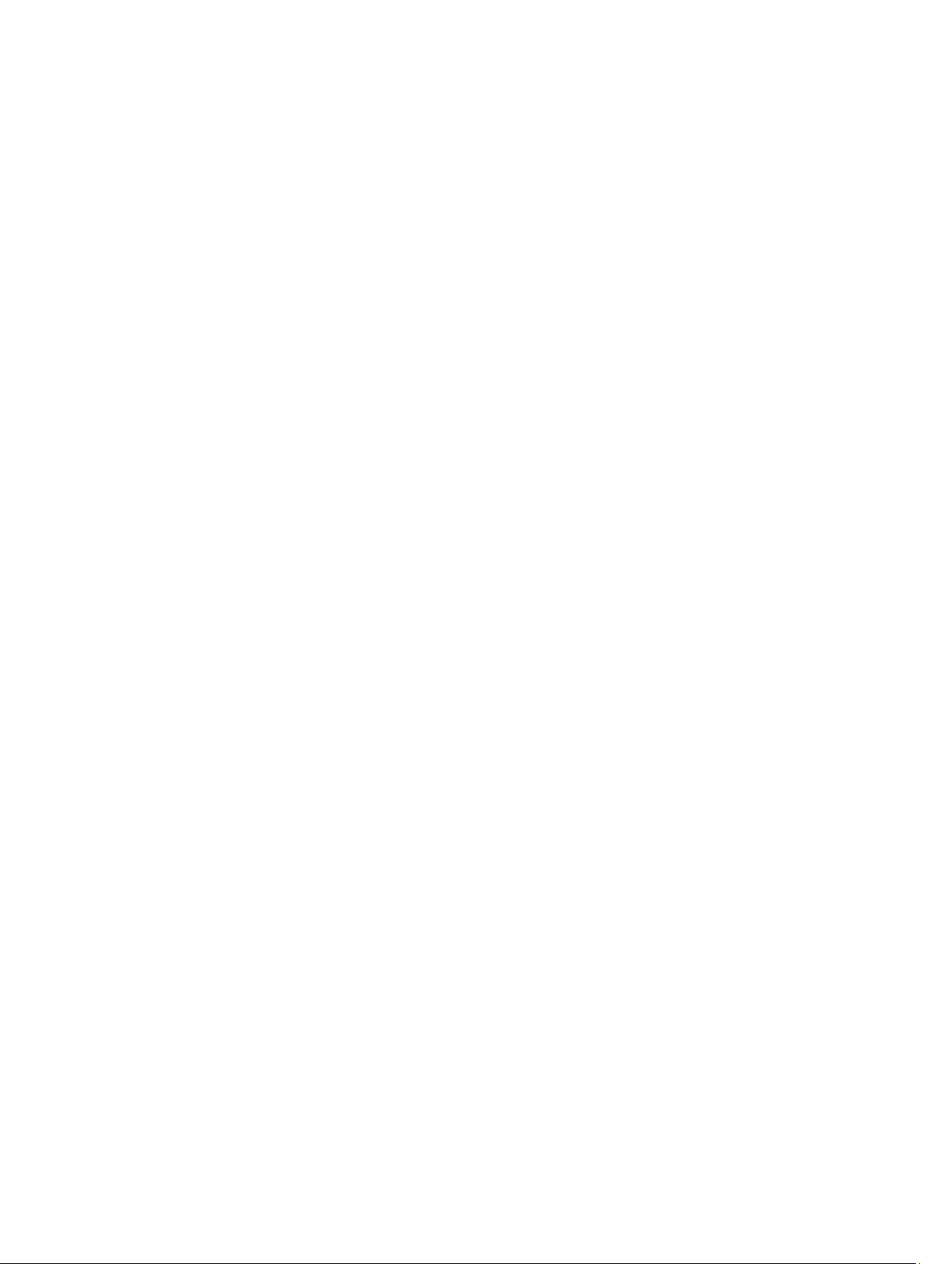
Ligar/desligar banda larga móvelComo conectar-se em uma rede de banda larga
móvelComo desconectar a partir de rede de banda larga móvelOpções de banda larga
móvelInformações de hardware do Prestador de serviçosComo ativar o bloqueio de PIN..... 24
Atualizando/Recuperação/Nova configuração do seu tablet...........................................................27
Atualizar seu PC sem afetar seus arquivosRemover tudo e reinstalar o
WindowsInicialização avançada................................................................................................... 27
9 Como sincronizar seu tablet............................................................................ 29
Usar a conta da Microsoft...................................................................................................................29
Como copiar músicas, fotos e vídeos..........................................................................................29
10 Como limpar o tablet.......................................................................................30
11 Troubleshooting................................................................................................31
Problema da bateria............................................................................................................................ 31
Problema do sistema.......................................................................................................................... 32
Problema da tela sensível ao toque....................................................................................................33
Como verificar sua placa de rede sem fio..........................................................................................33
Como configurar na nova WLAN usando um roteador sem fio e um modem de banda larga......34
Problemas de rede.............................................................................................................................. 35
12 Configuração do sistema................................................................................ 36
Como atualizar o BIOS ...................................................................................................................... 36
Opções de configuração do sistema (BIOS)...................................................................................... 37
Especificações.....................................................................................................................................46
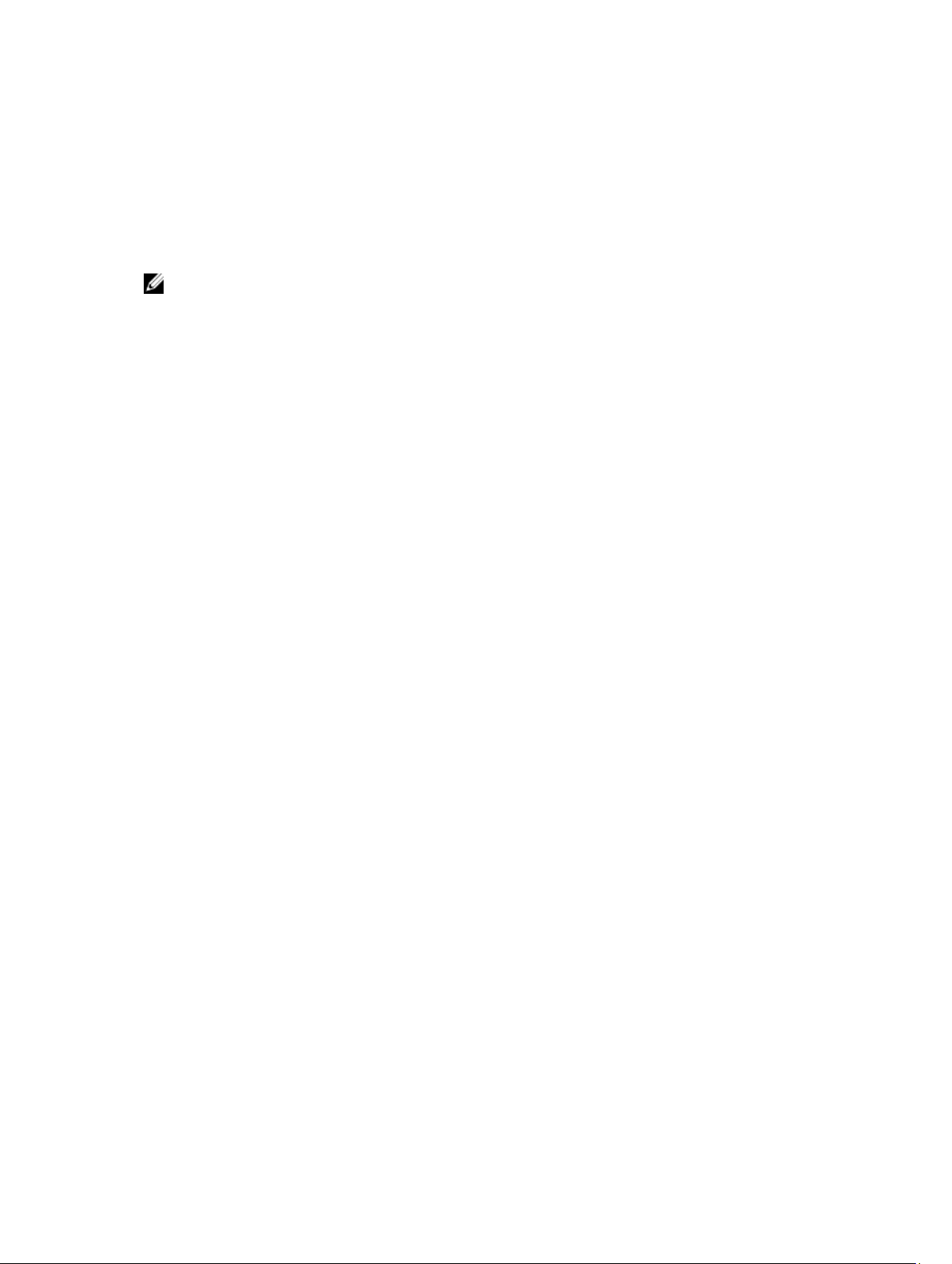
1
Como entrar em contato com a Dell
NOTA: Se não tiver uma conexão Internet ativa, você pode encontrar as informações de contato na
sua fatura, nota de expedição, nota de compra ou no catálogo de produtos Dell.
A Dell fornece várias opções de suporte e serviço on-line ou através de telefone. A disponibilidade varia
de acordo com o país e produto e alguns serviços podem não estar disponíveis na sua área. Para entrar
em contato com a Dell para tratar de assuntos de vendas, suporte técnico ou serviço de atendimento ao
cliente:
1. Visite dell.com/support.
2. Selecione a categoria de suporte.
3. Encontre o seu país ou região no menu suspenso Choose a Country/Region (Escolha um país ou
região) na parte inferior da página.
4. Selecione o serviço ou link de suporte adequado, com base em sua necessidade.
5
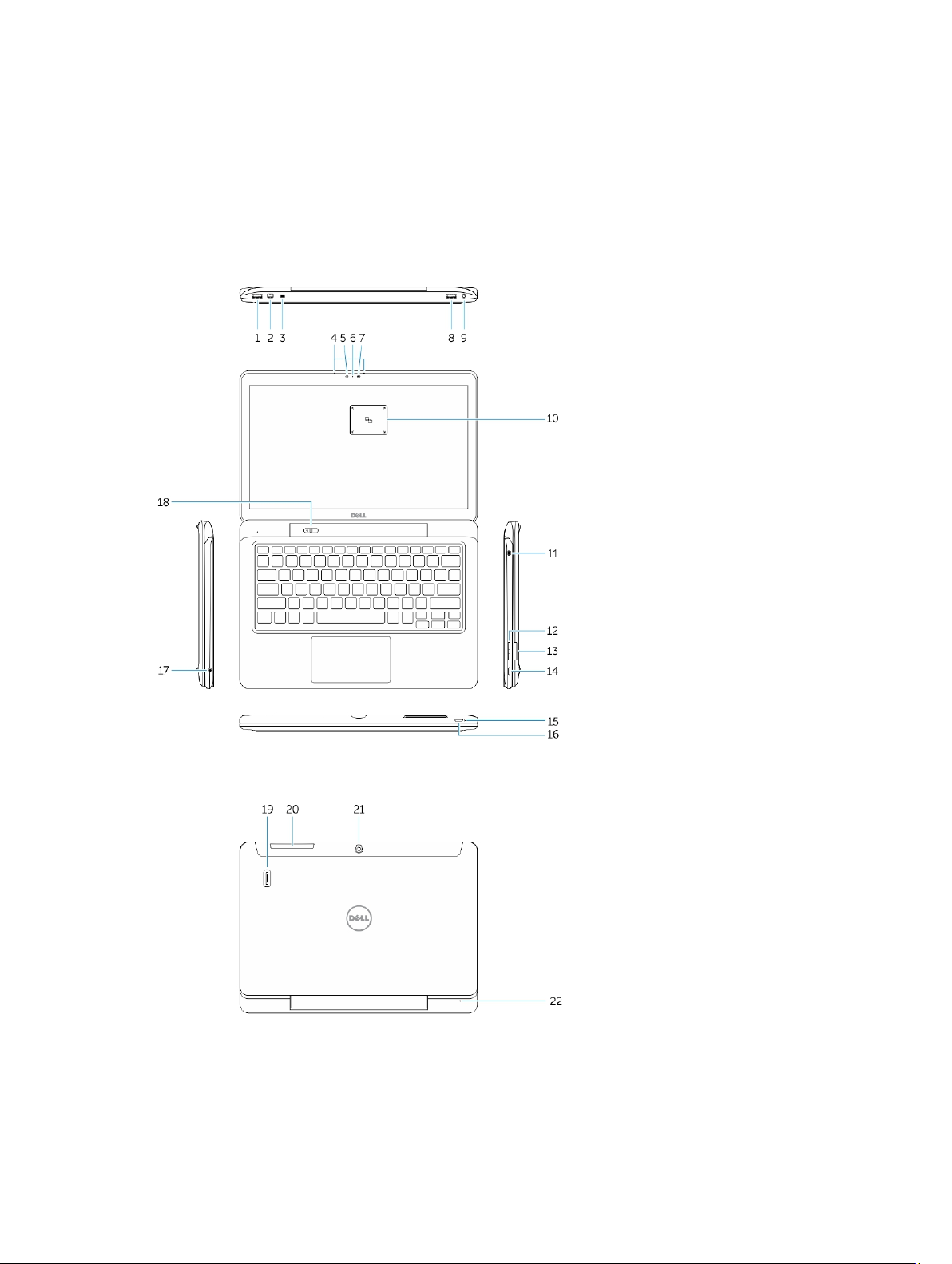
Visão geral do sistema
Figura 1. Visão geral
2
1. conector USB 3.0
2. conector de mini-DisplayPort
3. Encaixe do cabo de segurança
Noble
4. Microfones
5. Sensor de luz ambiente
6. Luz de status da câmera
7. Câmera
8. conector USB 3.0 com
PowerShare
9. Conector de alimentação
10. Leitor de NFC (Near Field
Communication) (opcional)
11. Encaixe do cabo de segurança
Noble
12. Botão de volume
13. Leitor de cartão de memória SD
de tamanho total
14. Botão do Windows
15. Luz de status de energia
16. Botão liga/desliga
17. Conector de fones de ouvido
18. Desacoplar o controle deslizante
19. Leitor de impressão digital
(opcional)
20. Leitor de smart card (opcional)
21. Câmera traseira (opcional)
22. Luz de status de energia
23. Slots guia de acoplamento
24. Leitor Micro-SIM (somente
modelos LTE/HSPA+)
25. Conector de acoplamento
26. Conector de alimentação
27. Etiqueta PPID
28. Alto-falantes
Figura 2. Vista superior
6
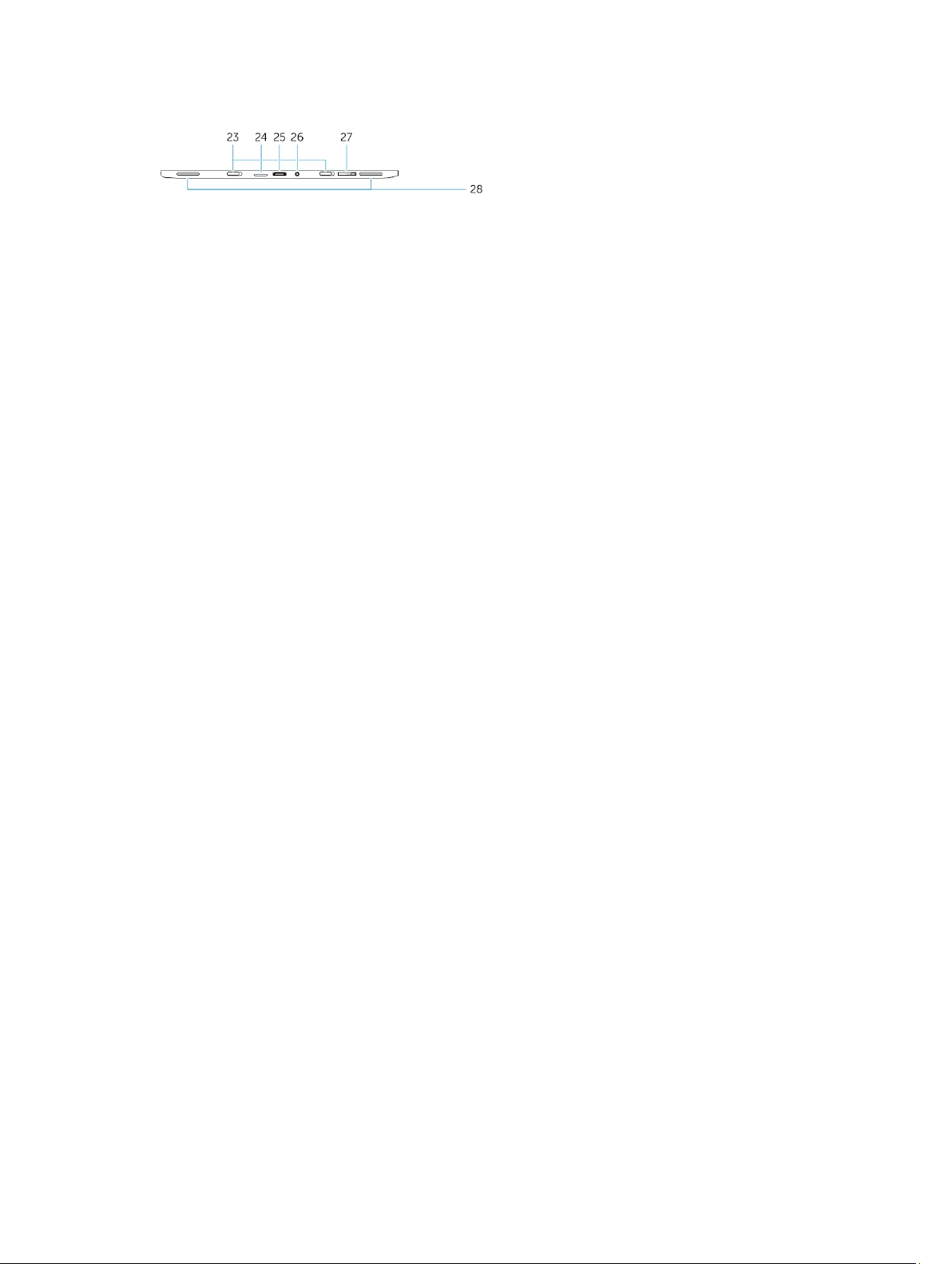
Figura 3. Vista lateral
7
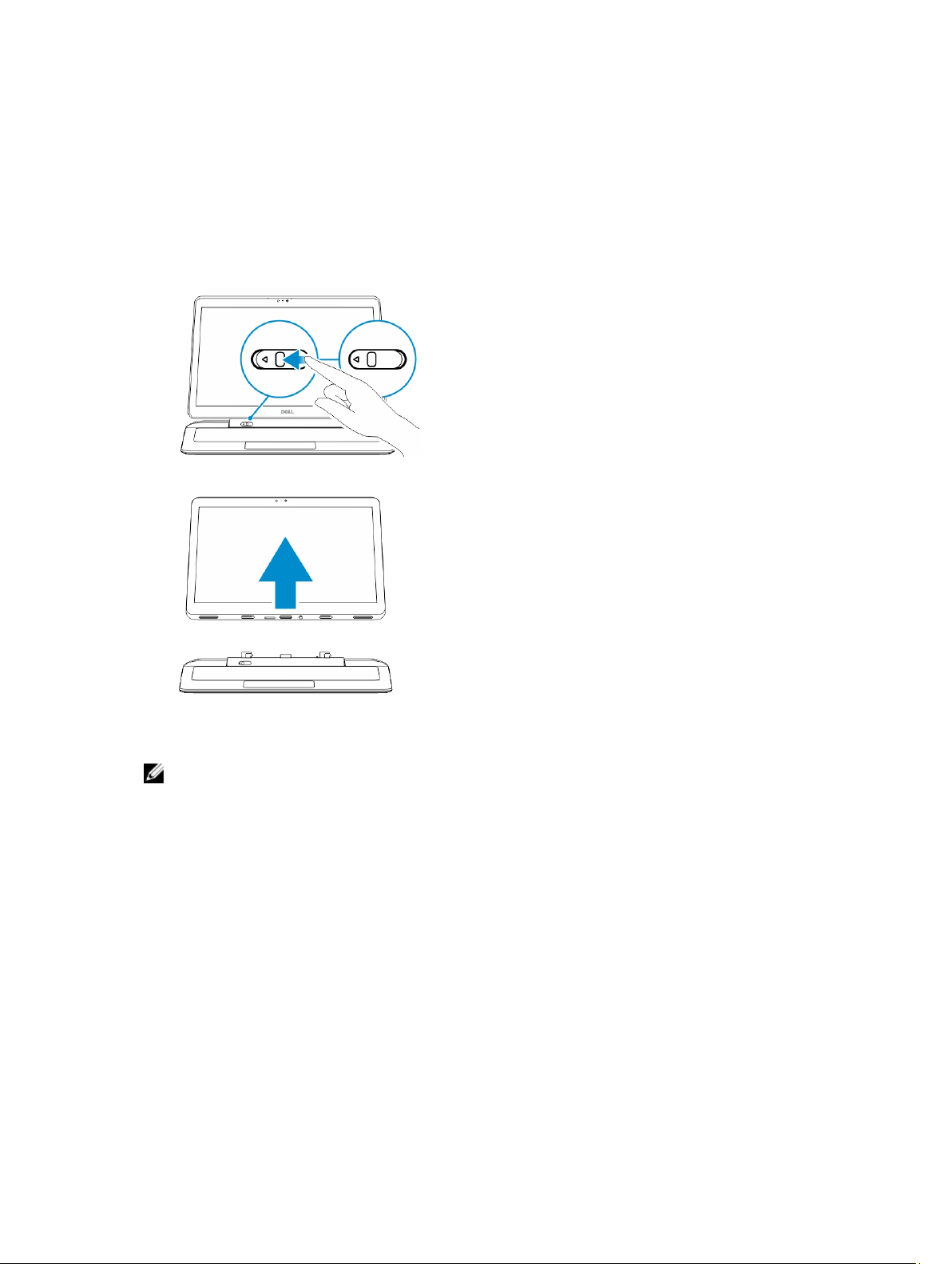
Desacoplar/acoplar seu tablet
1. Deslize o botão para a esquerda para desencaixar o tablet da base.
2. Levante e separar o tablet da base para concluir o processo de desacoplamento.
3
3. Para acoplar o tablet para a base, deslize o botão para a esquerda para garantir que o gancho é
dentro do pino acoplado.
NOTA: Aplicar pressão excessiva pode danificar os conectores de acoplamento.
Como usar o acoplamento do tablet da Dell
As imagens a seguir mostram como acoplar seu tablet:
8
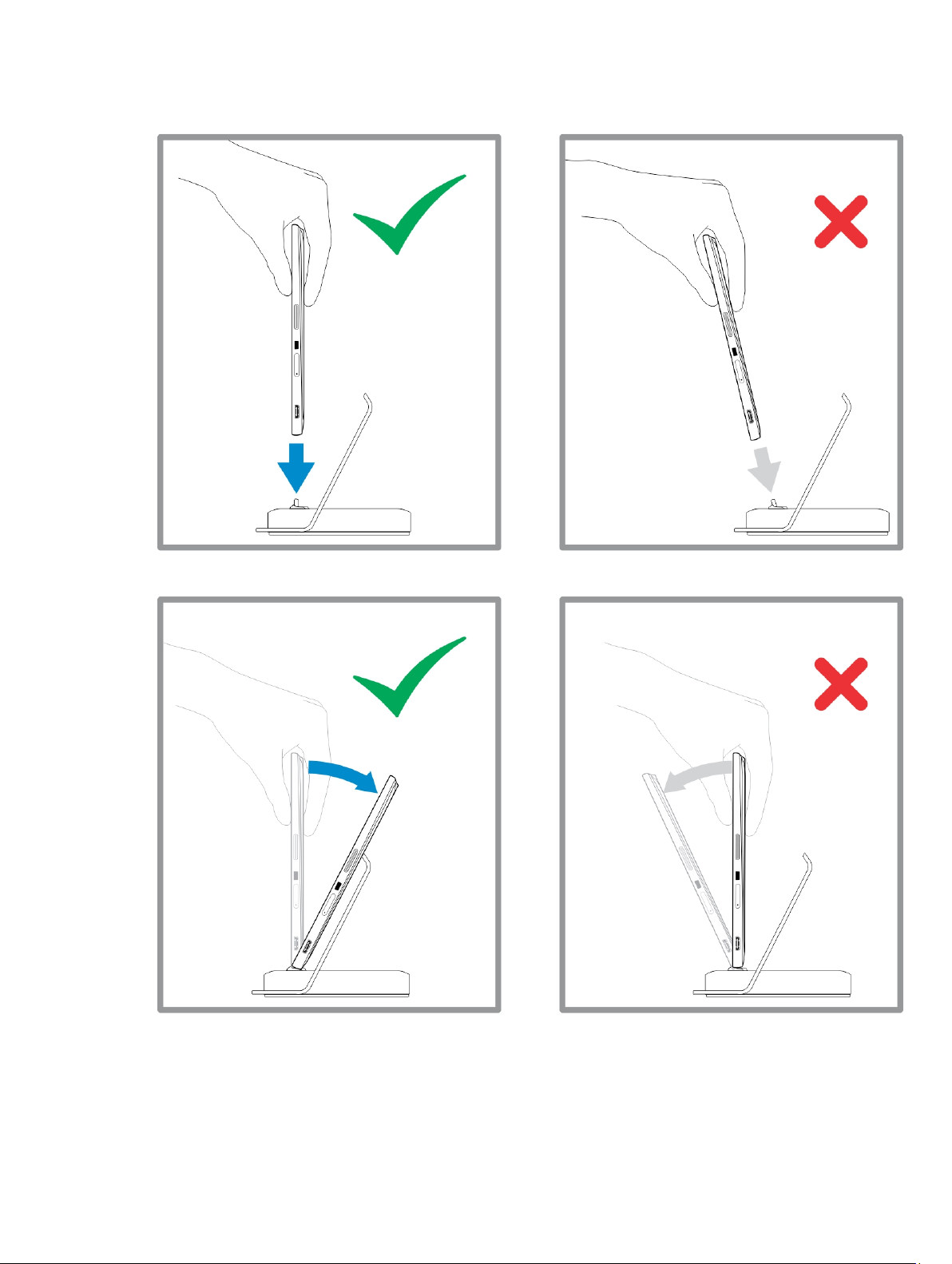
9
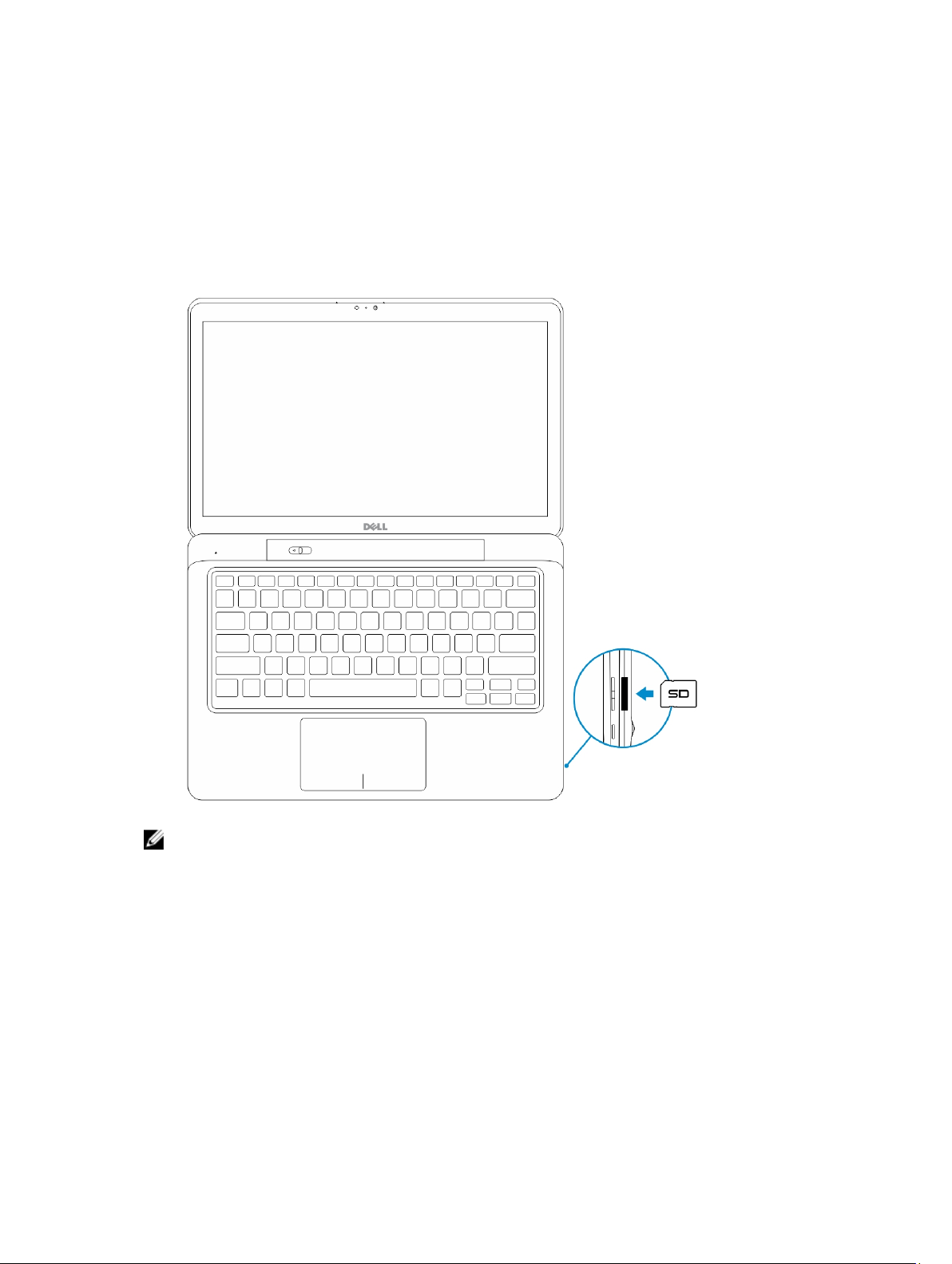
Inserção de um cartão SD
1. Insira um cartão SD no slot de cartão SD na base do teclado.
4
NOTA: A peça de preenchimento plástico precisa ser removida primeiro antes de inserir um cartão
SD.
10
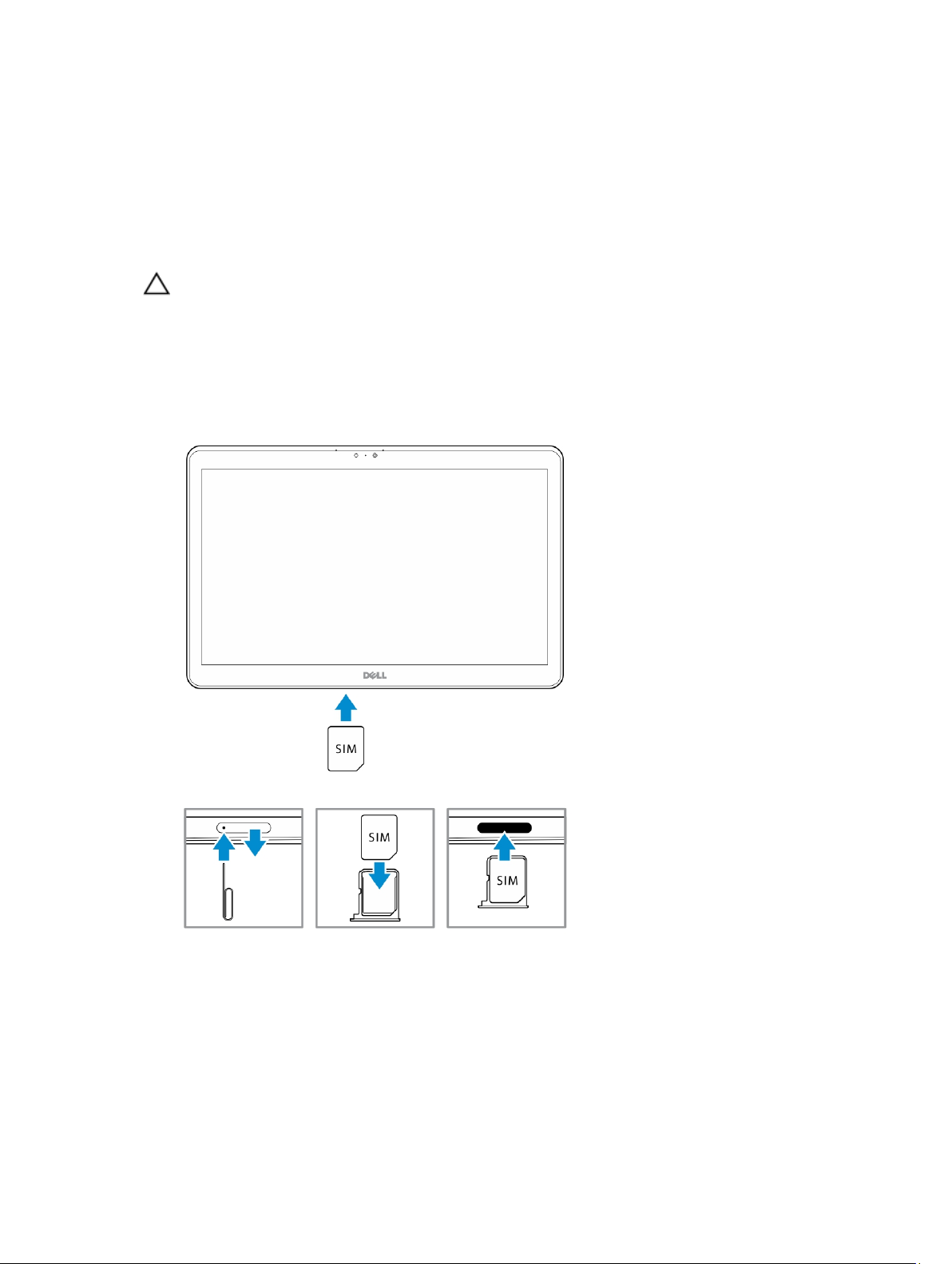
5
Instalar o cartão Micro-SIM
CUIDADO: Remover o cartão MicroiSIM quando o tablet estiver ligado pode causar perda de
dados ou danificar o cartão. Certifique-se de que o seu tablet esteja desligado ou que as
conexões de rede estejam desativadas.
1. Insira um clipe de papel ou uma ferramenta de remoção de SIM para remover a bandeja do cartão
SIM do tablet.
2. Carregue o cartão SIM na bandeja.
3. Pressione a bandeja do cartão SIM, com o cartão SIM em seu slot, no tablet até que ele encaixe no
lugar.
11
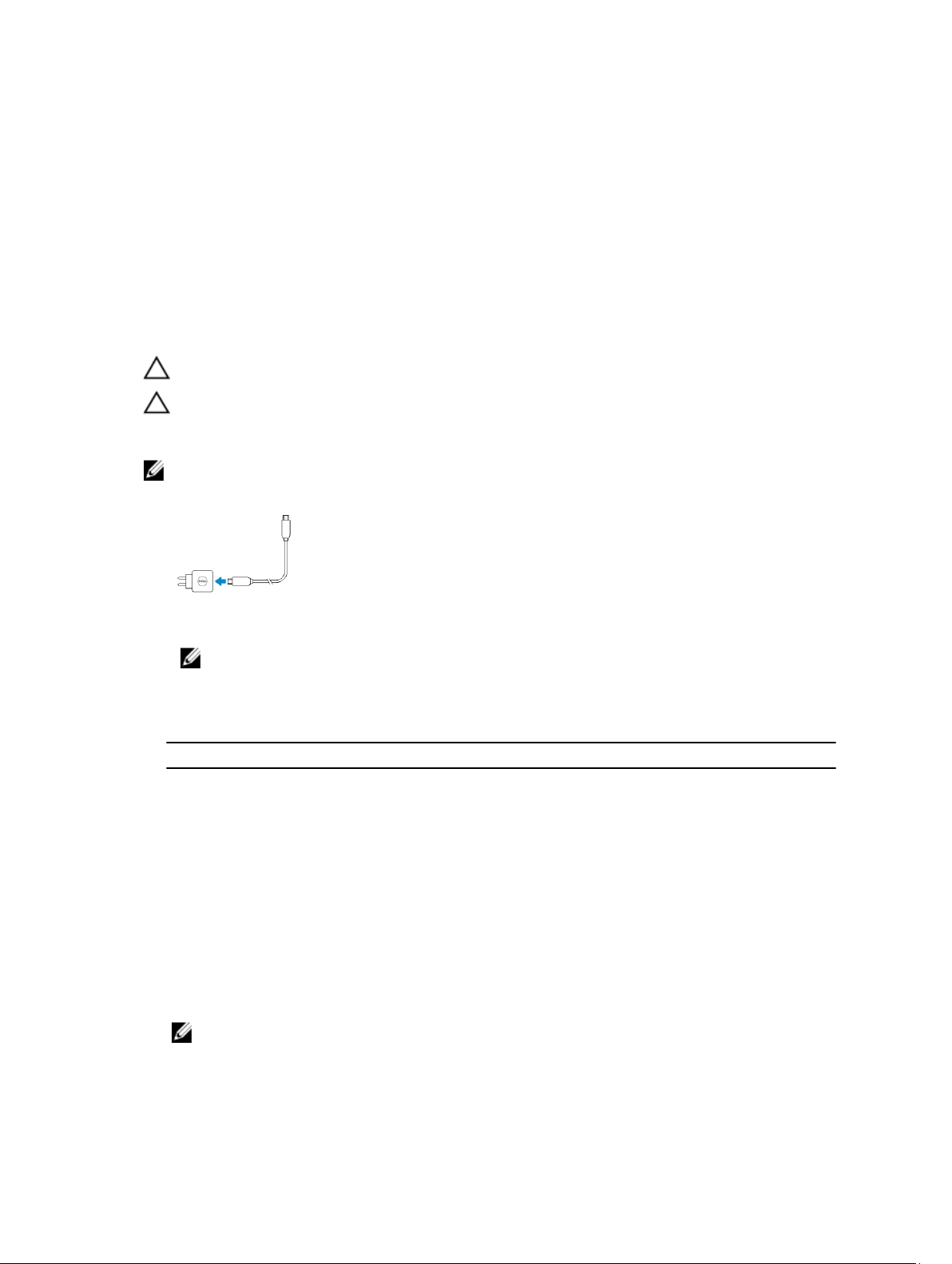
6
Como configurar o seu Tablet
Como carregar o tablet
CUIDADO: Carregue a bateria em uma temperatura ambiente de 0 °C a 40 °C.
CUIDADO: Use somente o adaptador de alimentação e o cabo de alimentação fornecidos com o
tablet. O uso de adaptadores de energia ou cabos de alimentação não autorizados pode causar
graves danos ao tablet.
NOTA: A bateria não está totalmente carregada quando você desempacota seu tablet.
1. Conecte o cabo de alimentação no adaptador de alimentação.
2. Conecte o adaptador de alimentação em uma tomada elétrica e carregue o tablet até que a bateria
esteja completamente carregada.
NOTA: A bateria do tablet requer, aproximadamente, 4 horas para ficar totalmente carregada.
Pode verificar o status de carga da bateria do tablet a partir da:
• luz de carga da bateria localizada na parte frontal do tablet:
Comportamento do LED Descrição
Branco fixo ligado A bateria está sendo carregada.
Apagado A bateria não está sendo carregada. Nenhum
adaptador CA está conectado ou a bateria está
completamente carregada.
Cor âmbar momentaneamente
NOTA: Você pode verificar o nível de carga exato da bateria inicializando o sistema operacional.
• Ícones de bateria mostrados na tela:
12
– O LED ficará âmbar intermitente durante 2
segundos e, em seguida, altera-se para
branco sólido. Essa é uma indicação de que
o sistema não pode ativar com o estado
atual de carga, mas a bateria está sendo
carregada.
– A bateria está sendo carregada.
– O tablet não será ligado.
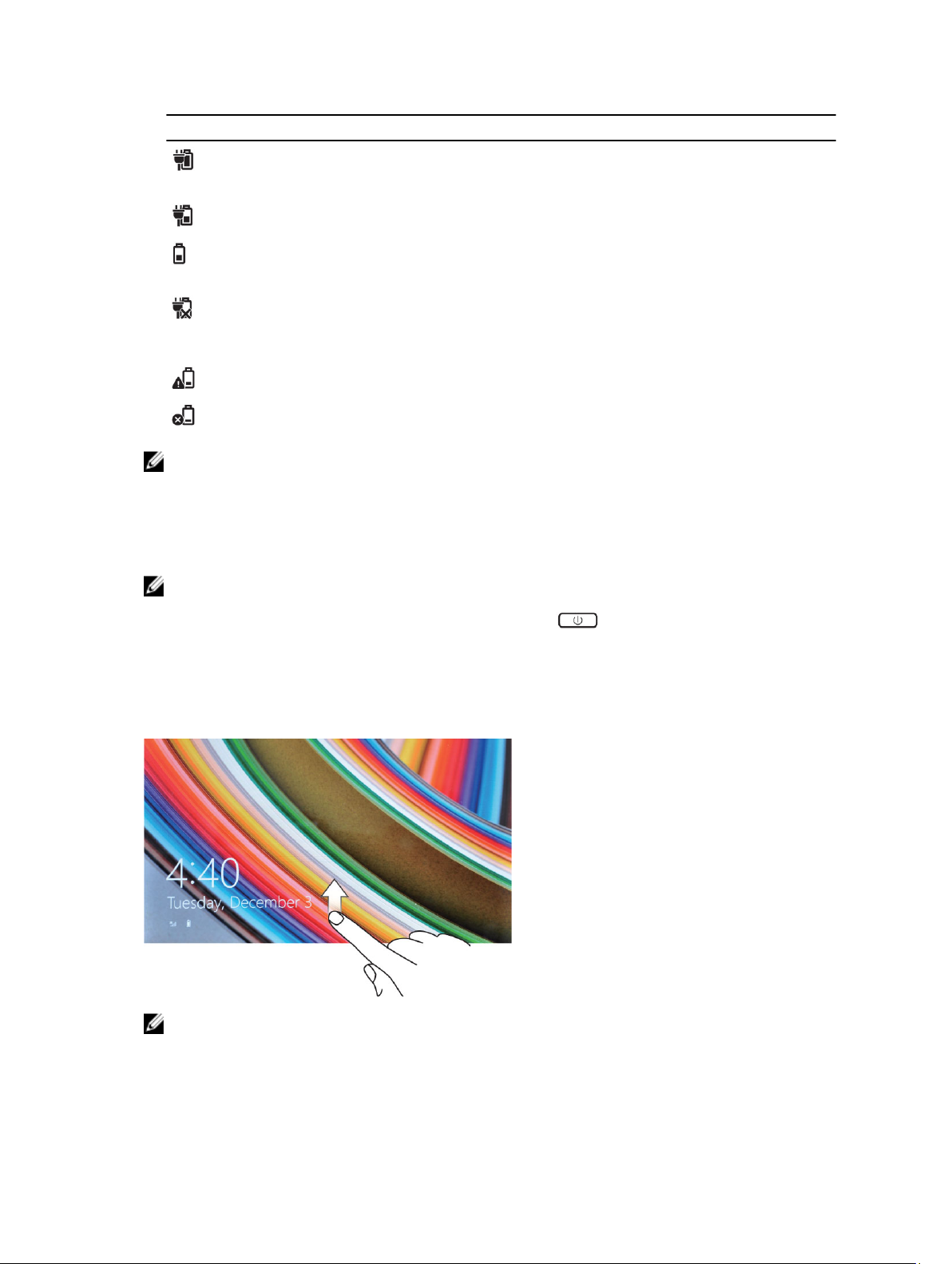
Ícone de bateria: Descrição
A bateria está completamente carregada e o
adaptador CA está conectado.
A bateria está carregando com o adaptador CA.
O tablet está fincionando com bateria, e a
bateria está descarregando.
O tablet está conectado, e nenhuma bateria é
detectado ou a bateria não está funcionando
corretamente.
A bateria está com nível baixo de energia.
A bateria está com nível crítico de energia.
NOTA: O tablet não será ligado imediatamente quando a bateria estiver completamente
descarregada, mesmo se o carregador está conectado. O tablet precisa ser carregado durante, ao
menos, 5 minutos antes de ligar.
Como ligar o Tablet
NOTA: Use esse tablet em uma temperatura ambiente entre 0 °C e 40 °C.
1. Pressione e mantenha pressionado o botão Ligar/desligar durante 2 segundos para ligar o
tablet.
2. Se a imagem de tela bloqueada for exibida, passe seu dedo a partir da parte inferior da tela para
alternar para a tela de logone, em seguida, digite a senha de logon no Windows.
O tablet está pronto para uso quando a tela Iniciar do Windows é mostrada.
NOTA: Se a tela de logon não está ativada no Windows 8.1, você será levado diretamente da tela de
bloqueio para a tela de início.
13
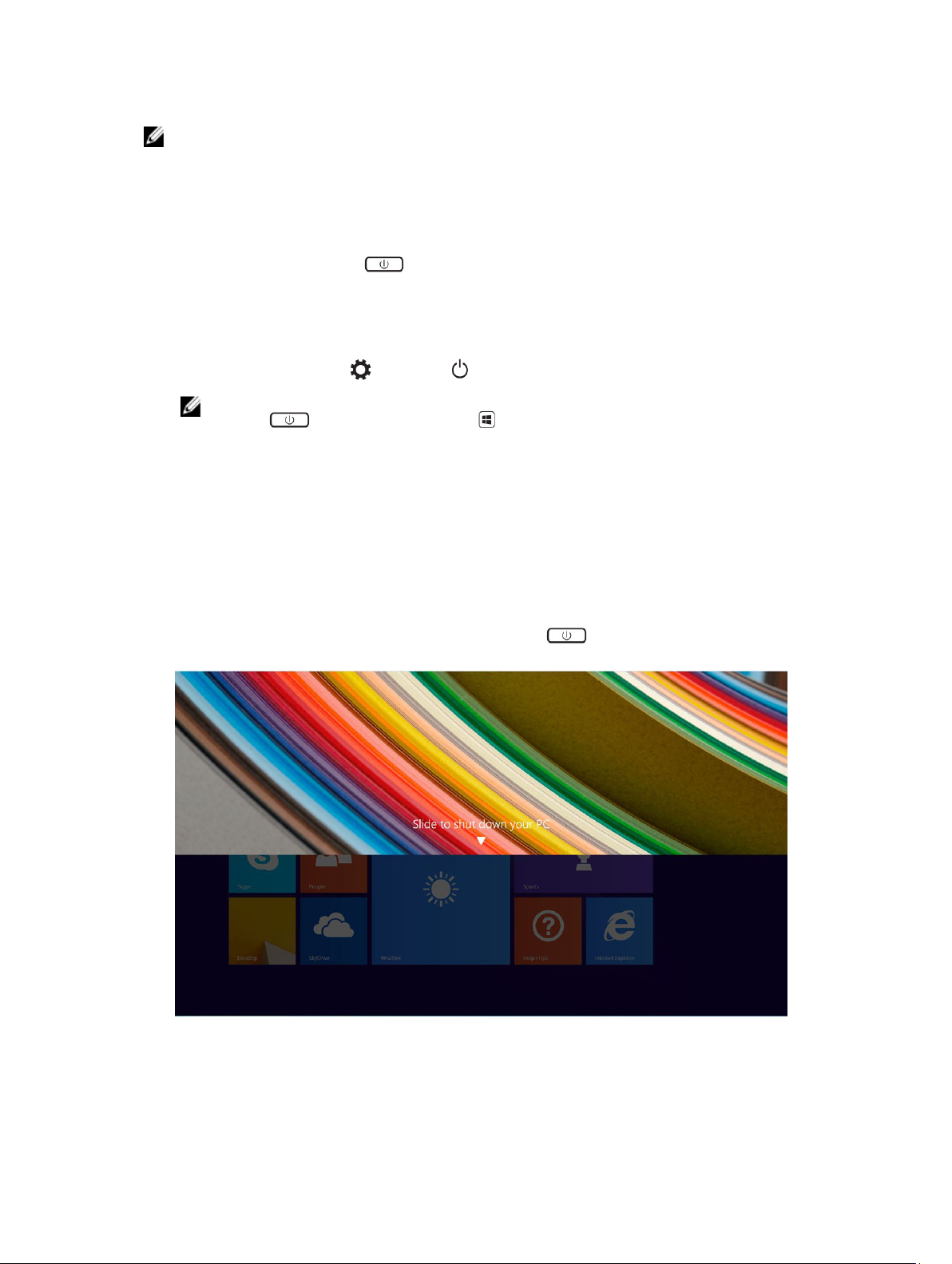
NOTA: A tela de bloqueio é exibida somente quando retorna de um estado de espera.
Desligar a tela
Usar o botão de ligar/desligar
Pressione o botão Ligar/desligar para desligar a tela.
Usar os botões
1. Passe o dedo na borda direita da tela para acessar a barra de botões.
2. Toque em Configurações → Energia → Espera para desligar a tela.
NOTA: Se o tablet está em um estado de economia de energia, pressione o botão Ligar/
desligar ou o botão do Windows uma vez para ligar a tela.
Como desligar o seu Tablet
Desligar seu tablet totalmente encerra o tablet. Você pode desligar o tablet por duas maneiras:
1. Usando o botão liga/desliga
2. Usando o menu de botões
Usando o botão liga/desliga
1. Pressione e mantenha pressionado o botão liga/desliga durante, ao pelo menos, 4 segundos.
2. O Windows notificará uma confirmação para desligar seu tablet.
3. Deslize para desligar seu tablet.
4. Uma maneira alternativa para desligar o tablet é pressionar e manter pressionado o botão liga/
desliga durante mais de 10 segundos. Isso exibirá uma notificação do Windows. Contudo, se
14
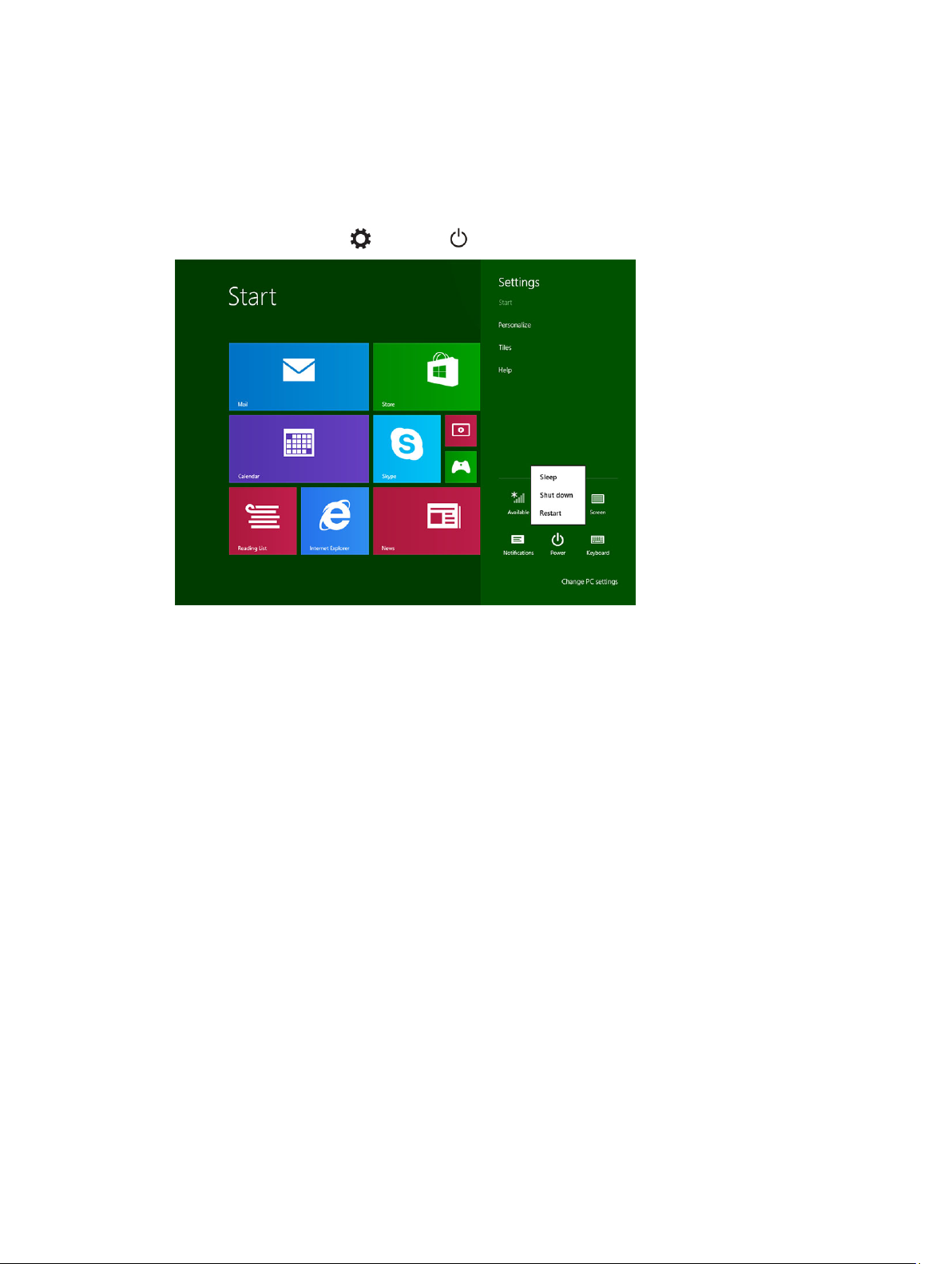
continuar pressionando e mantendo pressionado o botão liga/desliga, o tablet é desligado sem o
usuário ter que deslizar para baixo no menu de notificação.
Usando botões
1. Passe o dedo na borda direita da tela para acessar o menu Botões.
2. Toque em Configurações —> Energia — > Desligar para desligar o tablet.
15
